
ETCカードだけの利用明細を領収書として発行したいけど、どうすればいいのかな?
手順とか、具体的に教えて欲しい。
こんな疑問に答えていきます
結論
ETC利用紹介サービス”を利用すれば、利用明細を領収書として発行できます。
過去15ヶ月間に遡って利用できるので便利です。

本記事の内容
- ETC利用照会サービスの概要
- ETC利用紹介サービスへ新規登録する手順
- ETCの利用明細を発行・印刷する手順
このページを参考にすることによって、ETCカードの利用明細を領収書として印刷する方法が具体的にわかります。
ETC照会サービスの概要や登録に必要なものも紹介していきますが、お急ぎの方は>>新規登録の手順をクリックしてください。
目次
そもそも..ETC利用照会サービスって何?
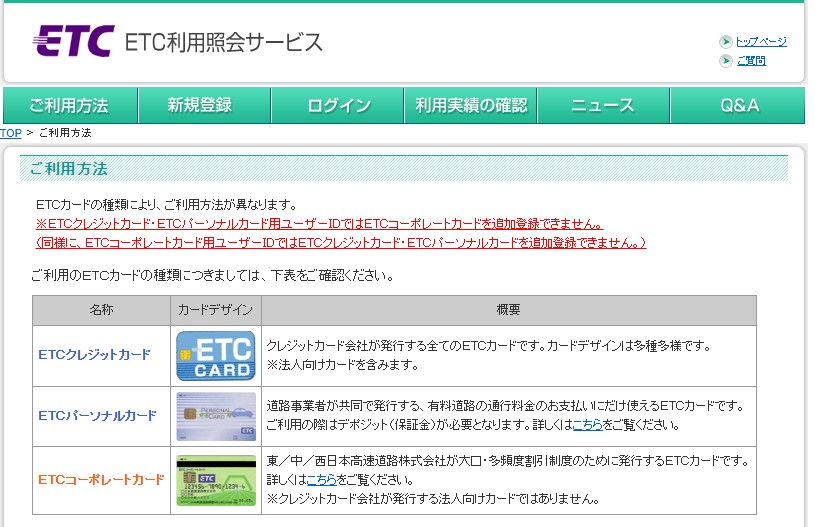
「ETC利用照会サービス」は、ETCで利用した高速料金の利用明細を確認できるサービスです。
領収書として印刷することはもちろん、CSV出力も出来るので経理計算に便利です。
確定申告の時など「高速道路の料金を領収書で管理したい」って方にはもってこいのサービスですね。
ETC利用照会サービスで使えるカードの種類
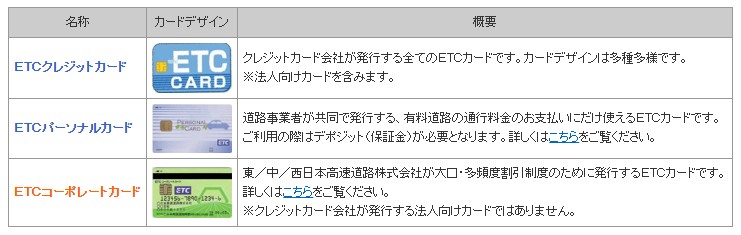
ETC利用照会サービスで使えるカードは以下の3種類
- ETCクレジットカード
- ETCパーソナルカード
- ETCコーポレートカード
カードそれぞれの詳細は割愛します。詳しくは「ETC利用明細サービス」を参照ください。
利用明細の照会条件
基本的には全てのETCカードで利用できるようですが、カードの種類や利用状況によって照会できる条件があります。
- ETCクレジットカード、ETCパーソナルカードは過去15ヶ月以内に少なくとも1回ETCを利用していること
- ETCコーポレートカードは過去62日以内に少なくとも1回ETC利用していること。
- 一度も利用していないカードは利用明細を発行できない
- 車載器のセットアップが完了していないと登録できない
- 新規登録完了後、利用明細が表示されるまで4時間以上かかる
上記の①②の条件に当てはまらず、一度も利用していない場合は登録できません。
ETC利用照会サービス登録に必要なもの
登録には以下の物が必要なので、準備してください。
必要なモノ
- ETCカード
- メールアドレス
- 車載器管理番号
- 車両番号(ナンバープレートの番号)
- ご利用年月日
① ETCカード
高速料金の支払いに利用しているETCカードです。
新規登録完了後は、他のカードも追加登録することができます。
②メールアドレス
メールアドレスは何でもOKです。
ちなみに僕はGメールのアドレスで登録しました。
③車載器管理番号
車載器管理番号とういのは、車に取り付けてあるETC無線機に記載されている、識別番号のこと。
確認方法はこのあと解説します。
④車両番号(ナンバープレート番号)
車のナンバーがわかればOKです。
⑤利用年月日
ETCカードを利用した年月日のことです。
正確な日にちがわからなくても大体でOKです。ここもこのあと解説します。
車載器管理番号はどうやって見ればいい?
「車載器管理番号」は、ETCカードを差し込む機械本体の裏に書いてあります。
こんな感じでくっつけてある無線機の裏です・・・・。
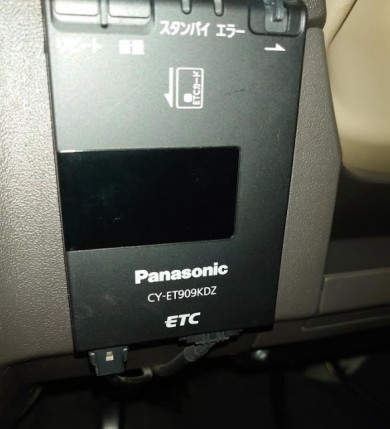
だから、それを知るためには車からベリッと剥がすしかありません!
ウソです。
ETCセットアップ証明書を見れば、無理やり剥がさなくても番号を確認できます。
「ETCセットアップ証明書」とは?

「ETC車載器セットアップ申込書・証明書」というのは、ETCをセットアップ登録した時にもらえる証明書のこと。
大抵の場合は車の中の「車検証入れ」の中に「ETC車載器セットアップ申込書・証明書」が入ってるはずです。
ポイント
ETCカードを正しく利用するためには、クルマに付けてあるETCの機械と一緒に、個人情報を登録(セットアップ)しなければいけません。
車を購入したときとか、ETC車載器を購入した時に車屋さんが一緒に行ってるはずです。

余談ですが、私はもと車屋に勤めていました。
専用のカードを読み込ませて、セットアップするんですよ!
「セットアップ証明書」が見当たらない場合は?
セットアップ証明書が見当たらない場合、2つの方法があります。
- 音声案内機能で確認する
- 力ずくでベリっと剥がして確認する
音声案内機能がついてるETC車載器の場合、音声で確認できます。(※詳しくは「車載器管理番号の確認方法について」を参照)
でも、音声機能がついていない車載器の場合はクルマからベリっと剥がすしかありません。
ちなみに僕は元整備士なので、取り替えなどで何度もはがしてますが、なかなか剥がれません。
(基本は強力な粘着シートで貼り付けてあるだけですが、かなり強いです)
「ETC利用照会サービス」新規登録の手順
■ETC利用照会サービスへアクセスし「新規登録はこちら」をクリック
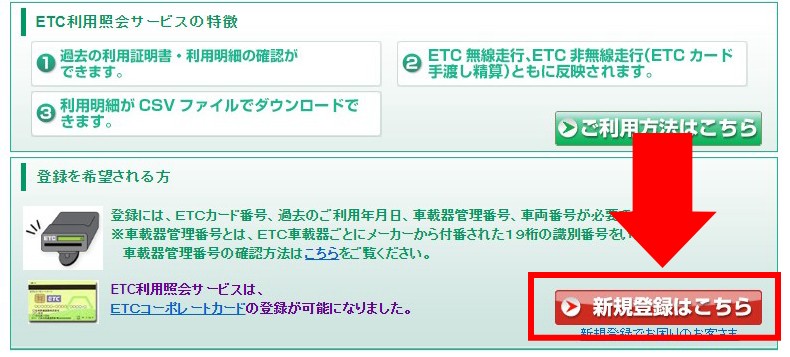
■内容を確認し「次へ」をクリック
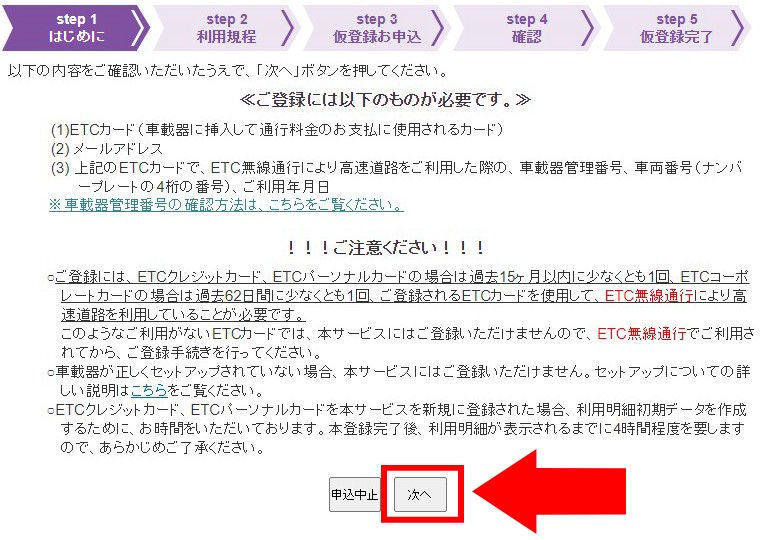
■利用規約を確認し「同意する」をクリック
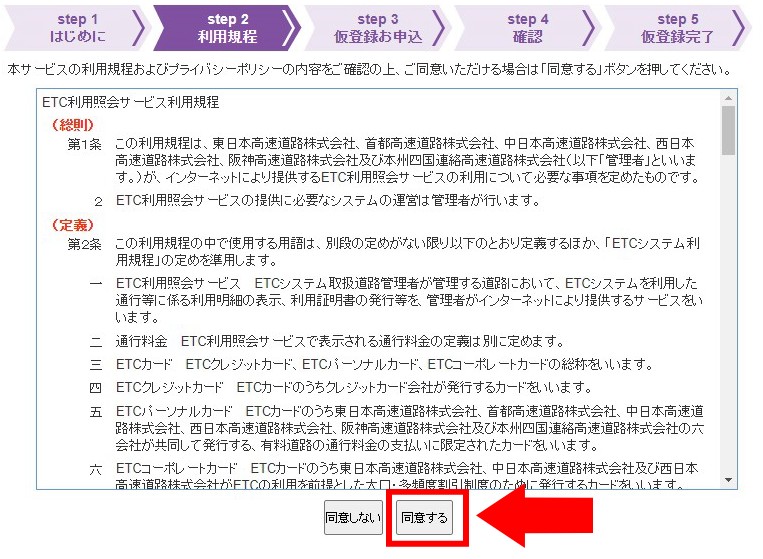
■メールアドレスを入力し、画像認証を入力したら「次へ」をクリック
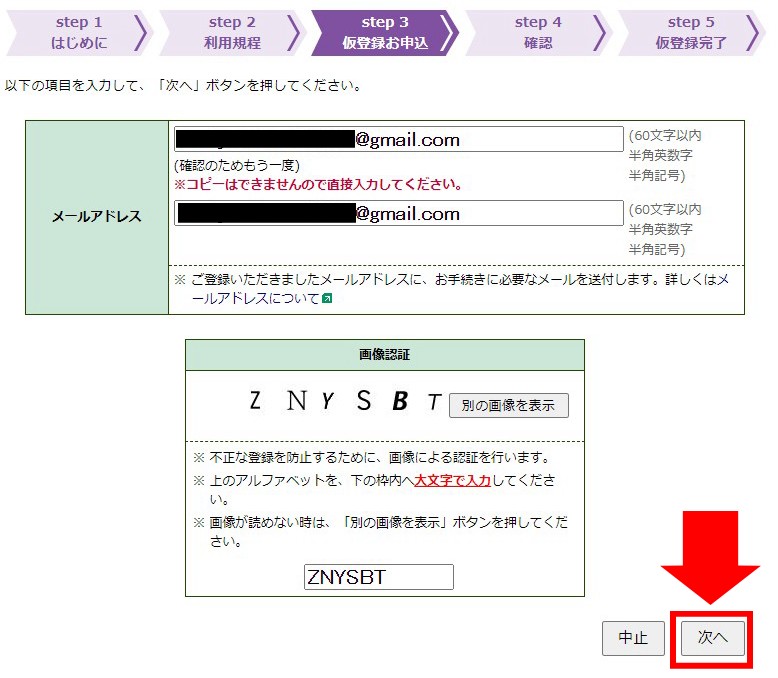
※メールアドレスは確認用と併せて2回入力します
■登録するメールアドレスを確認し「仮登録」をクリック
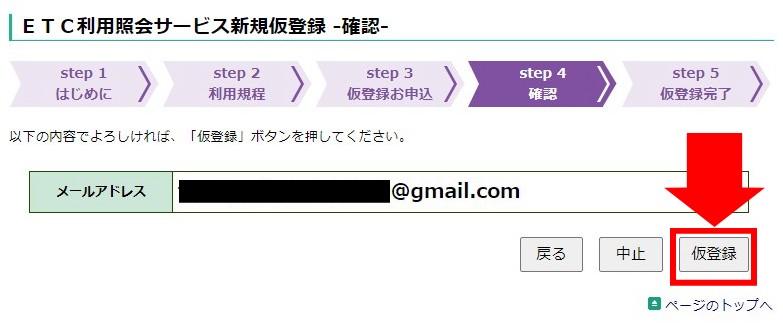
※仮登録をクリックすると以下のような画面へ切り替わります。
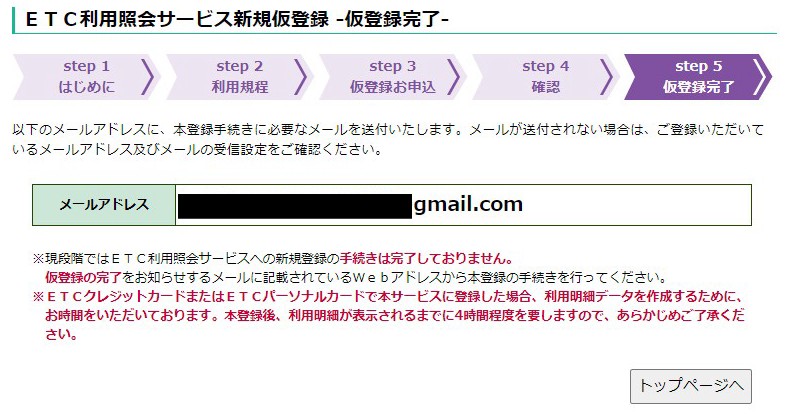
取り合えずこれは放置して受信メールを確認してください。
■受信した”仮登録完了メール”を確認。URLをクリックし本登録へ
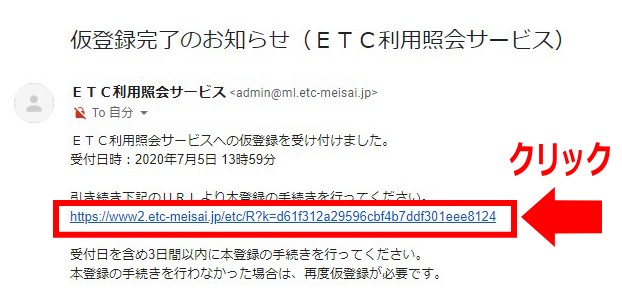
■照会サービスに登録するカードを選んで「>>本登録お申し込み 入力画面へ」をクリック。
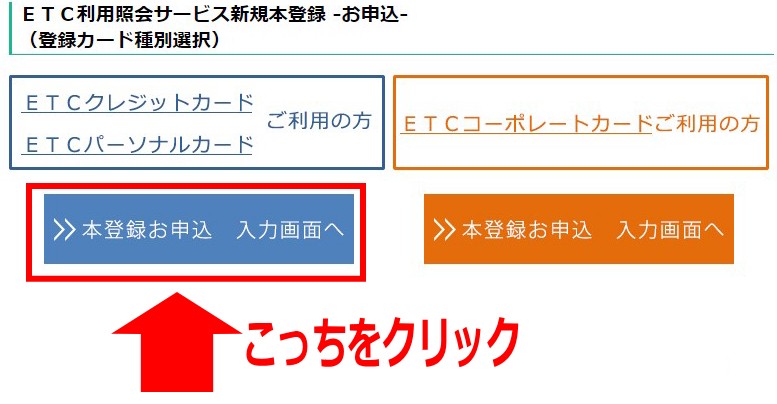
■ユーザーIDとパスワードを入力する
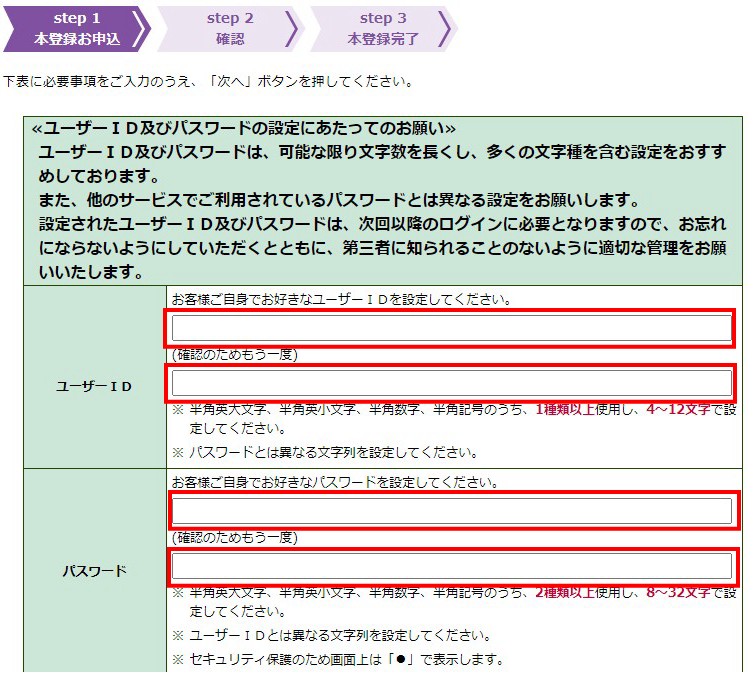
※ユーザーIDは半角英大文字、半角英小文字、半角数字、半角記号のうちどれか一つ以上を使用してください。
※IDとパスワードはログインじに必要になるので忘れないようにメモしておきましょう。
■ETCカード番号と、利用年月日を入力する
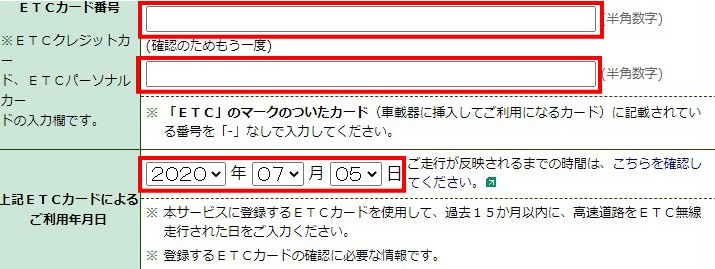
ポイント
利用年月日は、15ヶ月以内なら直近の年月でも、過去の分でもOK。
利用した日を覚えていないという方は、クレジットカード会社のWeb明細を見れば確認できます。
■車載管理番号と車両番号(ナンバーの下4桁)を入力する
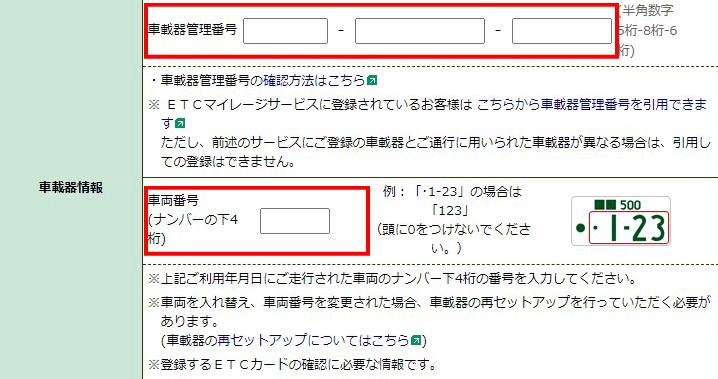
■秘密の質問を設定し、答えを入力。完了したら「次へ」をクリック
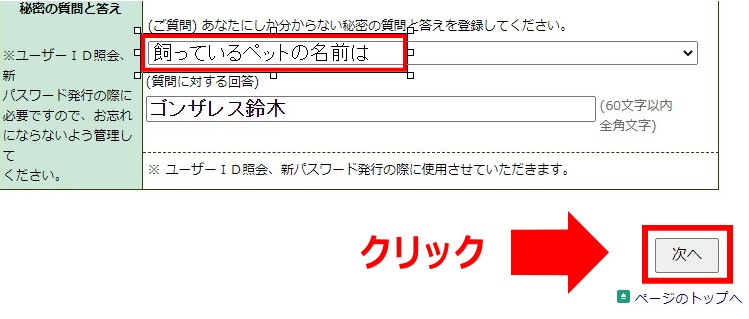
■内容をしっかり確認し「登録」をクリック
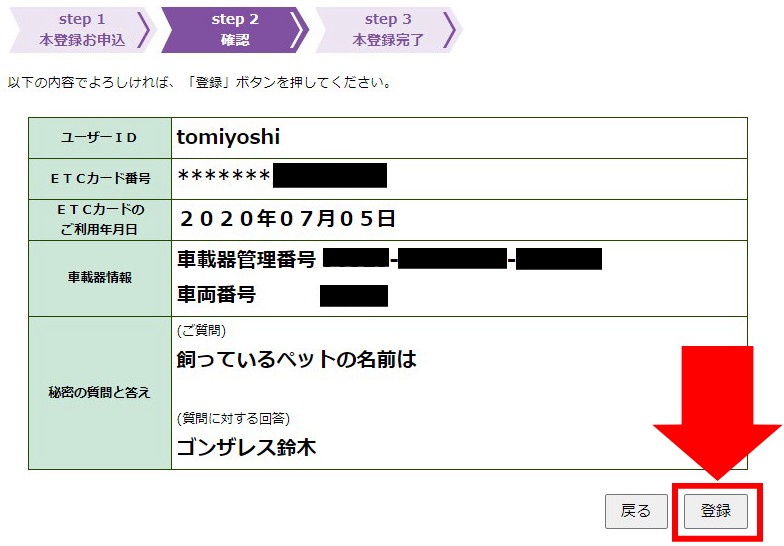
画面が切り替わって【本登録】が完了すると、以下の部分が「本登録完了」になります。
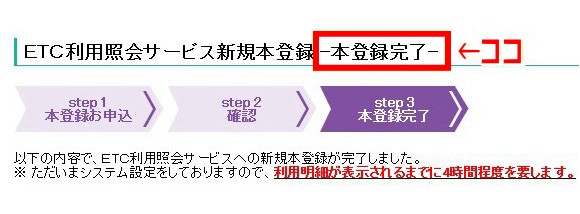
これで新規登録は完了です。情報が反映されるまで最低でも4時間はかかるので、とりあえず待ちます。
ETC利用照会サービスへログイン
4時間以上経ったら、ETC利用照会サービスへログインしてみます
■ETC利用照会サービスのトップページから「ログイン」をクリック
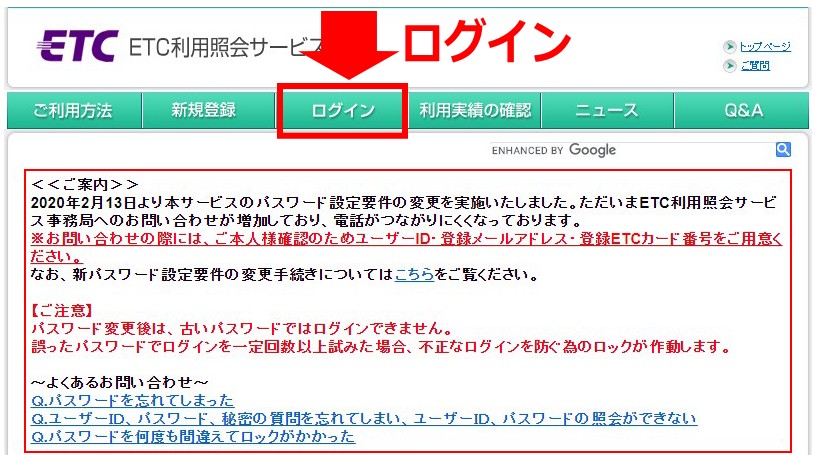
■ID・パスワードを入力して「ログイン」をクリック
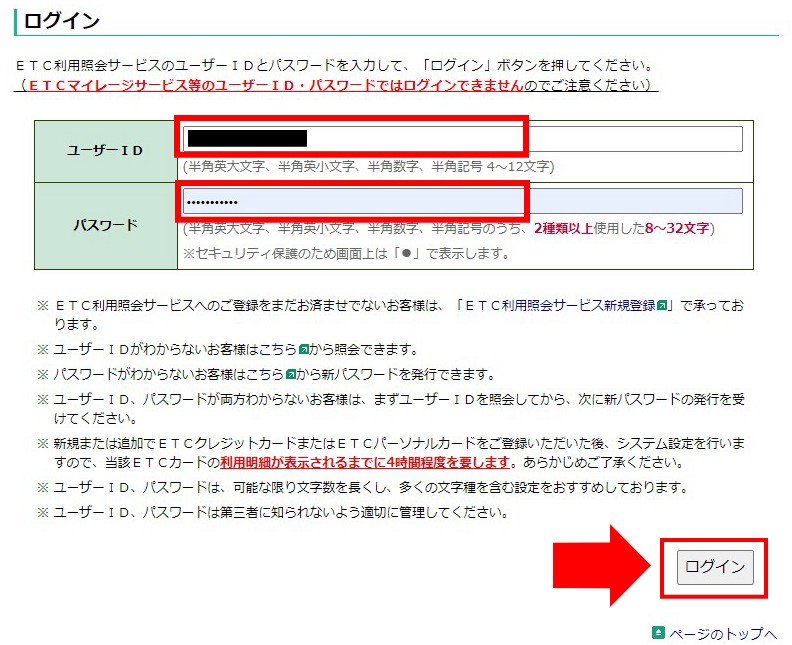
■以下のような画面へ切り替わり、ここでETC利用明細や領収書を発行することができます。
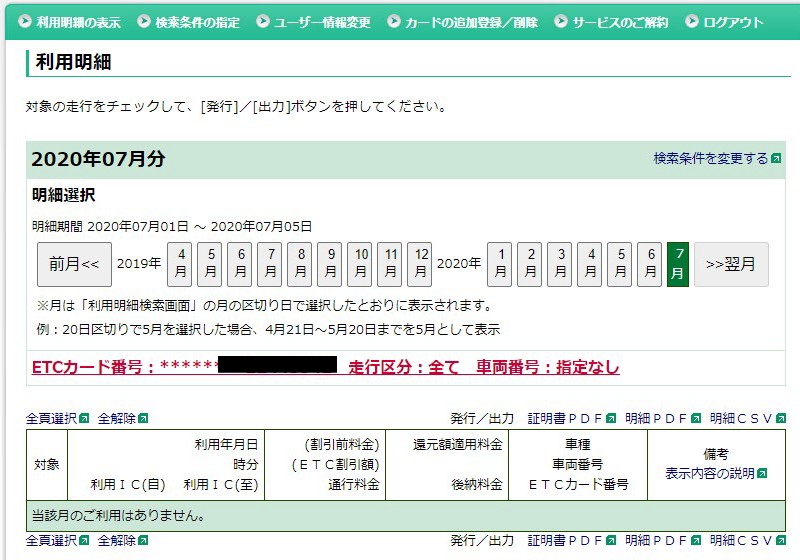
これで、ETC利用照会サービスへの登録、ログインが完了です。
次は実際に利用明細を確認して、領収書を発行して行きます。
ETC利用照会サービスから領収書を印刷する

ETC利用照会サービスでは以下の方法で領収書を発行できます。
- 特定の利用明細や月日を指定して領収書を発行する
- 期間だけを指定して領収書を発行する
① 特定の利用明細・日にちを指定して領収書を発行する
■領収書を発行したい月を選んでクリック。すると、その月に利用した明細が一覧で表示される
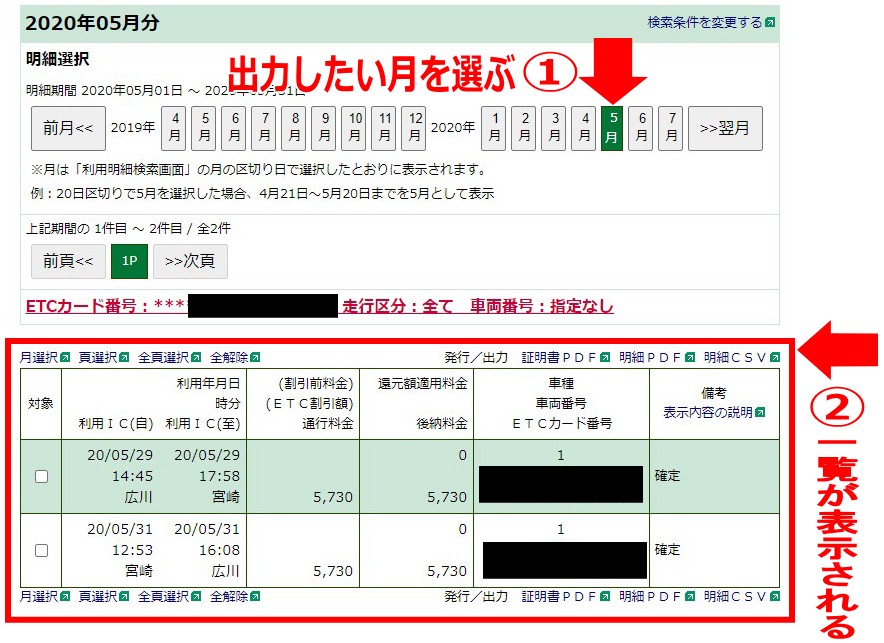
■一覧から出力したい項目を選んで「対象」にチェック、証明書PDFをクリックする
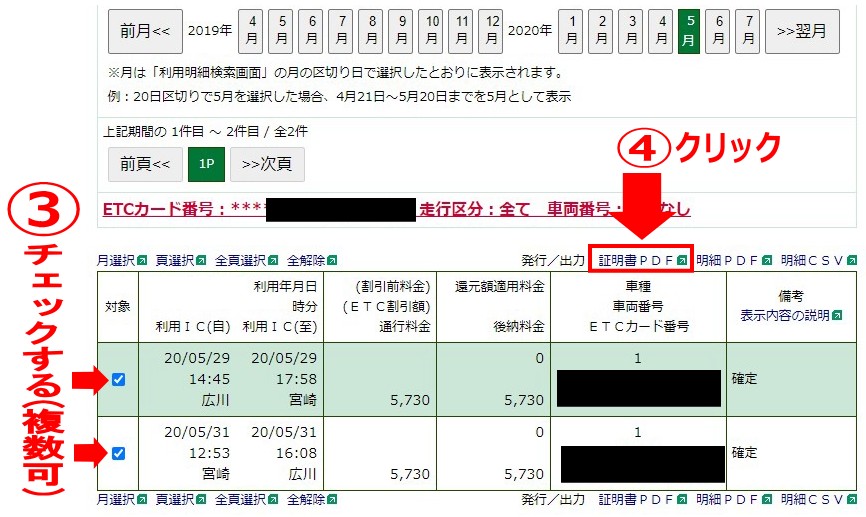
■出力された領収書を確認し、印刷する
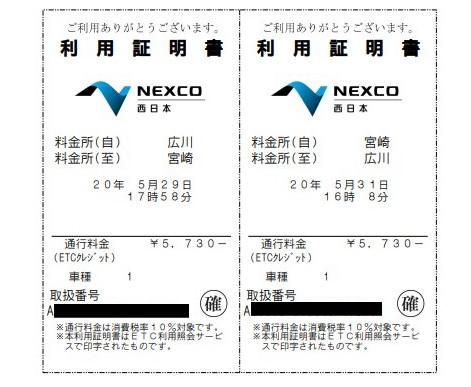
印刷すると、こんな感じになります

あとは帳簿に貼り付けていくだけです。
「ご利用明細書」としても発行可能です
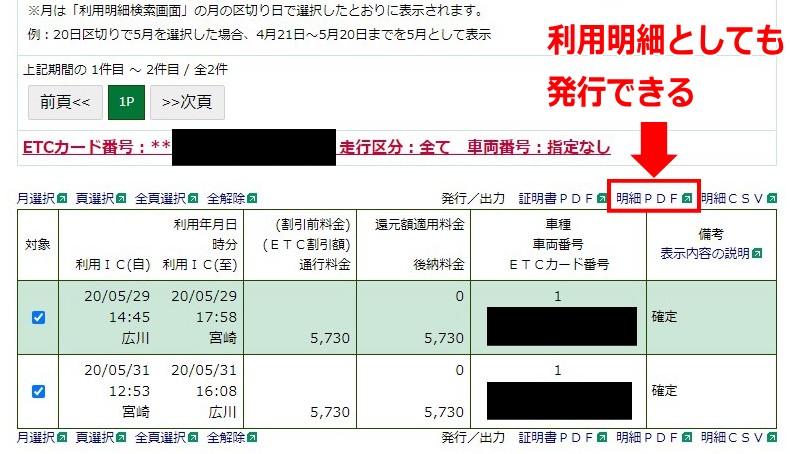
![]()
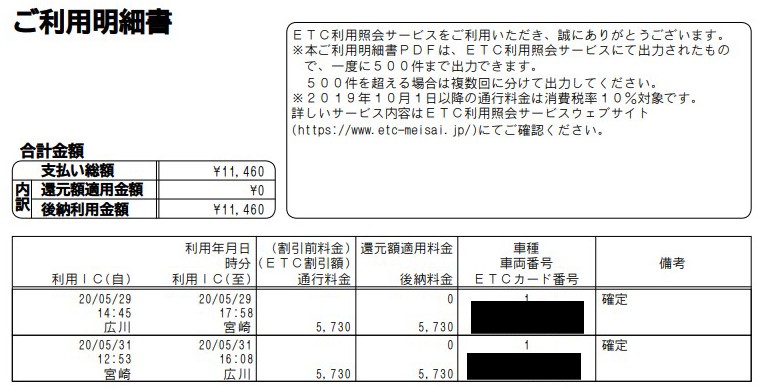
CSV出力もできる
CSVで出力も出来るのでエクセルやGoogleスプレッドシートで管理したい場合にも便利です。
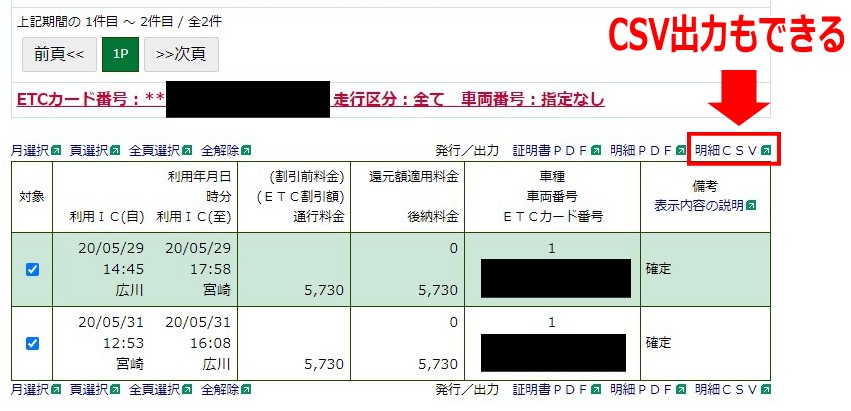
② 期間だけを指定して領収書を発行する
〇〇日から〇〇日までというように、期間だけを指定して領収書を発行することもできます。
■画面下の方にある「検索条件を変更する」をクリック
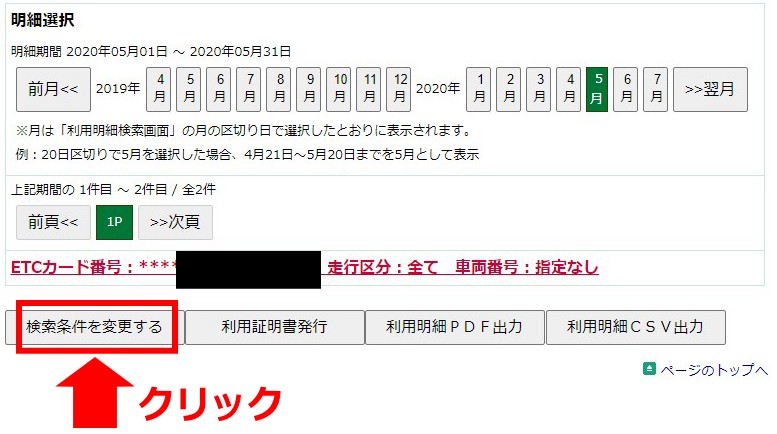
■期間を指定して「検索」をクリック
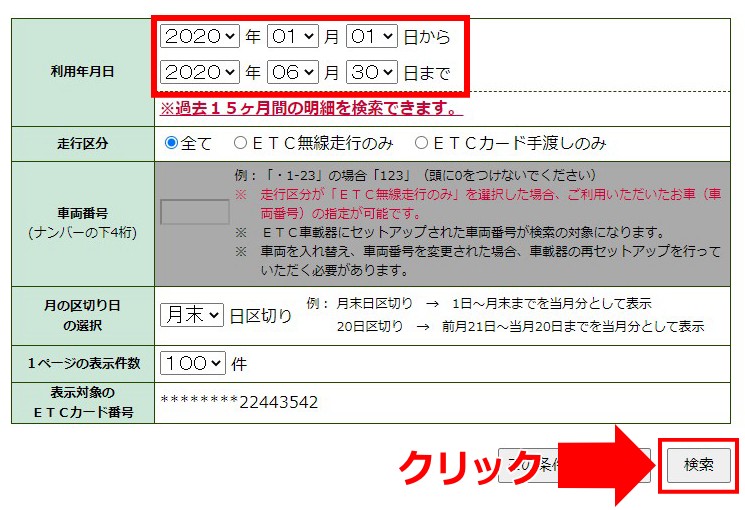
※指定できる項目は以下の通りです。
- 利用年月日
- 走行区分
- 車両番号(車両だけ入れ替えた場合)
- 月の区切り
- 1ページあたりの表示件数
■元の画面にもどるので、そのまま画面し下の「利用証明書発行」をクリック
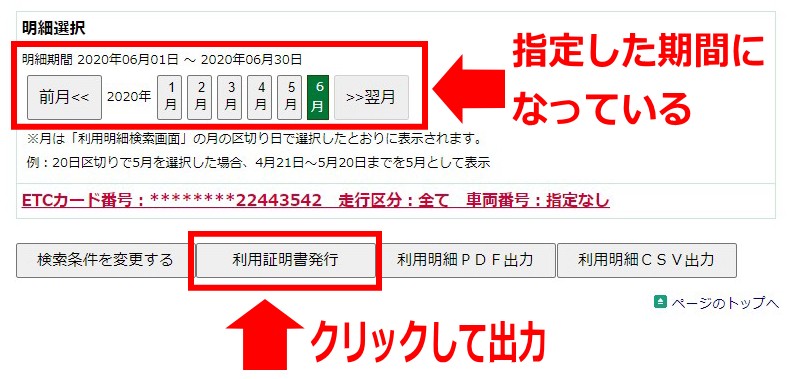
指定した期間内すべての領収書が表示されます
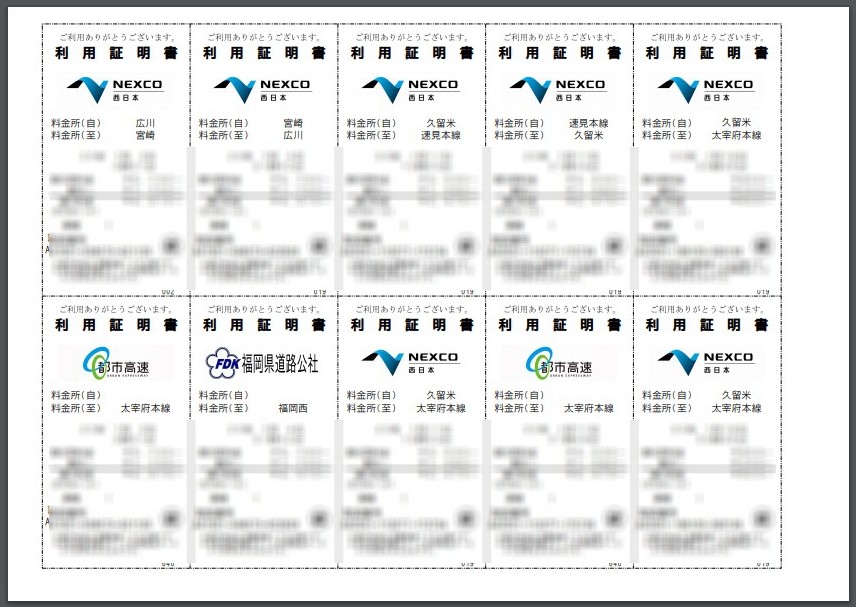
あとは、確認して印刷すればOKです。
確定申告の時に1年分まとめて出力することもできます。
ETCカードの利用明細を領収書として印刷する手順 まとめ

今回はETCカードの利用明細を領収書として発行・印刷する方法を紹介してきましたが如何でしたか?
”ETC利用照会サービス”なら過去15ヶ月分を遡って出力できるのですごく便利です。
車載器の番号を確認するときだけ人によっては面倒かもしれませんが、登録自体はすごく簡単です。
ETCカードの利用明細を領収書として管理したい方はどうぞ利用してみてください。

